如何使用實用工具在 Mac 上輸入 PDF [2025]
Jack 於 2025年07月16日 更新 PDF 編輯工具 | 產品相關文章
- 更新:
- 近期,微軟正在對其 Microsoft Office 品牌進行變更。 Microsoft Office 將會更名為Microsoft 365。正式更名後,我們的文章內容將會相應更新。
如今,我們出於各種原因使用 PDF 格式儲存文件。例如,PDF 通常不可更改,而且可以透過電子郵件發送而不會遺失格式。雖然 PDF 文件主要用於最終文檔,但有時也需要添加或更改文字。
那麼,如何在 Mac 上編輯 PDF?事實上,如果你不知道如何編輯,可以使用一些工具來完成這項任務。在本文中,我們將介紹一些實用的程序,並向你展示如何在 Mac 上編輯 PDF。
在 Mac 上使用預覽功能在 PDF 上打字
根據《電腦》雜誌報導,PDF 格式已在網路上廣泛用於文件共享。有時,您可能會想要在 PDF 文件中編寫內容以便與他人分享。如果您使用的是 Mac,那麼您的 Mac 電腦會自備一個名為「預覽」的檢視器。
此程式允許您以兩種方式在 PDF檔案中書寫。您可以直接在 PDF檔案的top上書寫,也可以使用預覽功能在 PDF檔案上新增註解或便條。在本部分中,我們將向您展示如何使用第二種方式在 PDF輸入上書寫。
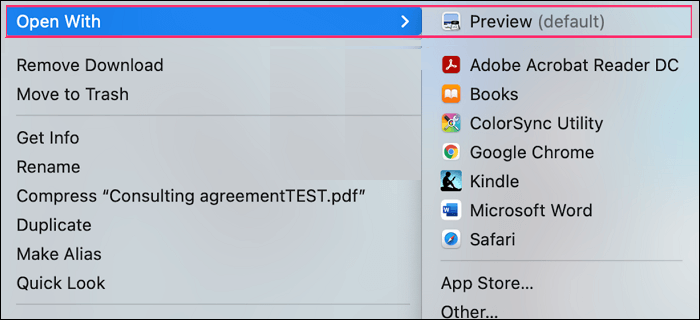
步驟1.按下鍵盤上的「Control」鍵,然後按一下 PDF 檔案檔案。然後,選擇“開啟方式”,再選擇“預覽”。這樣,PDF 檔案檔案將在預覽中開啟。
步驟2.按一下“工具”標籤並選擇“註解”,然後按一下“新增文字”。之後,PDF檔案的top上將出現一個空白文字方塊。
步驟3.將空白文字方塊調整到所需大小。您可以點擊並拖曳文字方塊的角落來擴大或縮小文字方塊的大小。
步驟4.在文字方塊內輸入您需要的文本,文字將直接出現在PDF檔案上。
步驟 5.按一下“檔案”,然後按一下“另存為”,將變更後的檔案儲存到您的電腦上。
使用 Adobe Acrobat Online 在 Mac 上鍵入 PDF
我們大多數人都知道 Adobe Acrobat軟體,但很少人知道它的線上服務。透過這項線上功能,您可以快速輕鬆地輸入PDF 文件。而且,由於它使用線上,即使您使用的是 Mac,它也能為您提供幫助。以下是如何在 Mac電腦上輸入PDF 文件。只需按照以下步驟操作即可。
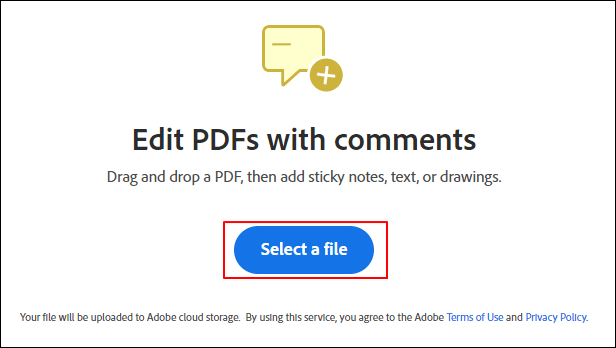
步驟 1.啟動 Web 瀏覽器並導覽至 Acrobat線上。
步驟 2.選擇 Acrobat線上編輯 PDF 工具。
步驟3.上傳要新增文字的 PDF 檔案檔案。您可以點選「A File」按鈕,也可以直接將其拖曳到編輯器中。
步驟 4.上傳檔案後,從工具列中選擇「新增文字註解」按鈕。
步驟5.輸入您需要的所有文本,然後選擇「下載」按鈕以儲存編輯的PDF。
使用 Microsoft Word 在 PDF Mac 上打字
Microsoft Word 是另一個修改 PDF 內容的簡單方法檔案。如果您的 Mac 上安裝了 Microsoft Word電腦,則可以使用此工具輸入修改 PDF。請注意,它會將 PDF 格式轉換為 Word文件,這可能會破壞原始格式。如果您同意,可以立即按照以下步驟操作。
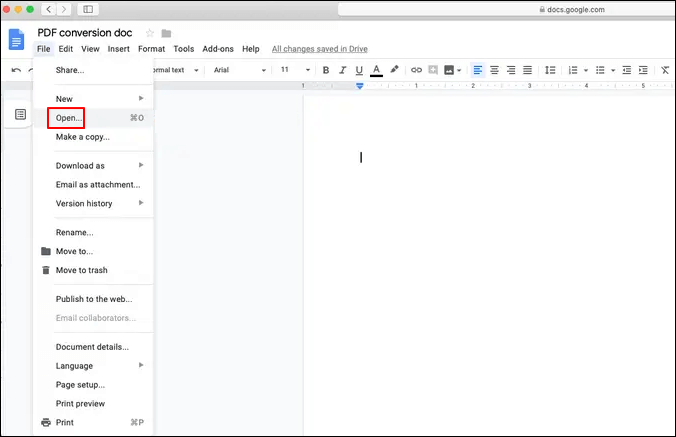
步驟1.右鍵點選您的 PDF檔案,然後選擇「開啟方式」。然後選擇 Microsoft Word。當您看到一則訊息提示您的 PDF 外觀可能會改變時,請選擇「是」繼續。
步驟 2.開啟 PDF文件後,輸入將您想要的文字放入其中。
步驟 3.輸入完成後,選擇top左上角的“檔案”,然後選擇儲存“另存為”以將修改後的 PDF 儲存到您的電腦上。
使用 Adobe Acrobat Reader DC 在 Mac 上輸入 PDF
如果您已在電腦上下載 Adobe Acrobat Reader DC,則可以使用它來編輯輸入PDF 檔案。它被 PDF 用戶廣泛接受,因為它可以滿足大多數用戶與編輯 PDF 相關的需求。如果您還沒有軟體,請從官方網站下載,並按照下面的教學說明在 Mac 上編輯 PDF 文件。
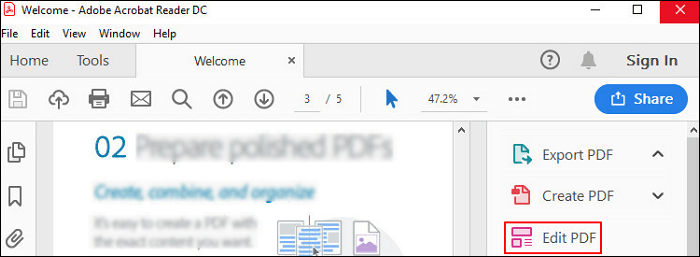
步驟 1.在 Mac電腦上開啟 Adobe Acrobat Reader DC 並選擇「填寫並簽署」。
步驟 2.按一下「選擇檔案」以選擇要編輯的 PDF。
步驟 3.指定誰需要簽名並填寫 PDF。
步驟 4.您可能會看到一個突出顯示的文字框,您可以在其中開始輸入。
步驟 5.按一下“檔案”,然後按一下“另存為”以儲存您的 PDF。
額外提示:如何在 Windows 上輸入 PDF
EaseUSPDF 編輯器是一款 Windows 上的 PDF 編輯器,可協助您編輯 PDF。它是 Windows 用戶最推薦的 PDF 編輯器之一。軟體使用它,您可以輕鬆編輯 PDF 文件中的文字。您可以根據需要輕鬆新增、刪除和修改 PDF 中的文字。檔案
它擁有易於使用的介面,專為新手設計。您也可以使用它來更改 PDF 中的字體,或調整 PDF 文件中文字的大小和顏色。它的功能遠不止編輯文字。只需在您的電腦上下載並開始探索即可。
主要特點:
- 修改 PDF 中的文字、圖片和樣式
- 從 PDF 中提取文字並將其貼到其他位置
- 以及 PDF 的密碼或浮水印
- 簽署 PDF檔案使其成為您自己的
- 將其他格式的檔案轉換為 PDF檔案
現在,您可以點擊下面的按鈕下載EaseUSPDF 編輯器並按照步驟在 Windows 上的 PDF 上使用輸入。
步驟 1.首先,啟動EaseUSPDF 編輯器並按一下開啟以匯入您想要編輯的 PDF文件。

步驟 2.開啟後,選擇top工具列上的「編輯」選項。若要編輯 PDF 中的文本,只需選擇檔案中的文本,即可調整字體、字體顏色、位置、字元間距、行距等。如果需要,您可以為文字新增底線、刪除線和粗體。

步驟3.此外,選擇文字後,您可以透過右鍵點擊滑鼠來複製、貼上和刪除所選文字。

步驟 3.要儲存編輯後的 PDF,只需按一下「檔案」>「儲存」 。

結論
總而言之,有很多程式可以在 Mac 電腦上處理 PDF。您可以從以上程序中選擇一款使用。但對於 Windows 用戶,我們建議您下載 PDF 編輯器,因為它功能強大且用戶友好。

![[更新] 2025 年如何使用 3 種方法隱藏 PDF 中的文字](/images/en/video-editor/related-articles/13.jpg)

